- Autors Jason Gerald [email protected].
- Public 2024-01-15 08:19.
- Pēdējoreiz modificēts 2025-01-23 12:27.
Šajā vietnē wikiHow ir iemācīts piekļūt BIOS Lenovo klēpjdatorā vai galddatorā (personālajā datorā).
Solis
1. metode no 4: Papildu opciju izmantošana operētājsistēmā Windows 10
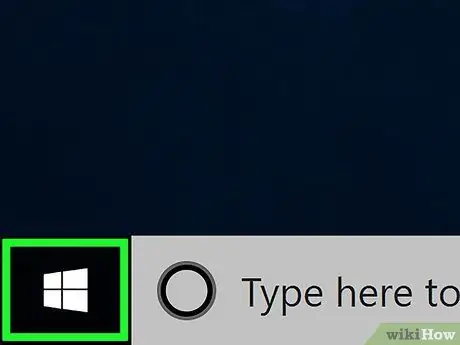
1. solis. Noklikšķiniet uz izvēlnes “Sākt”
Šī izvēlne parasti tiek parādīta darbvirsmas apakšējā kreisajā stūrī.
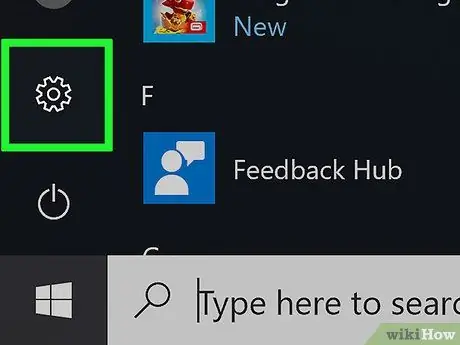
2. solis. Noklikšķiniet uz “Iestatījumi”
Šī opcija atrodas izvēlnes apakšā.
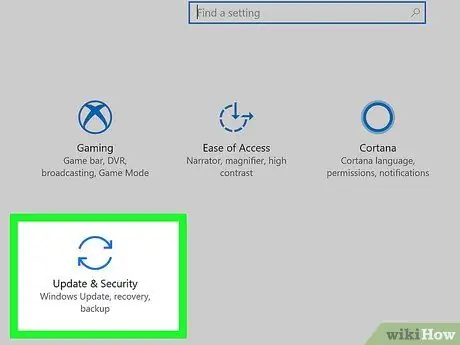
3. solis. Noklikšķiniet uz Atjaunināšana un drošība
Šo opciju norāda ar izliektu bultiņu.
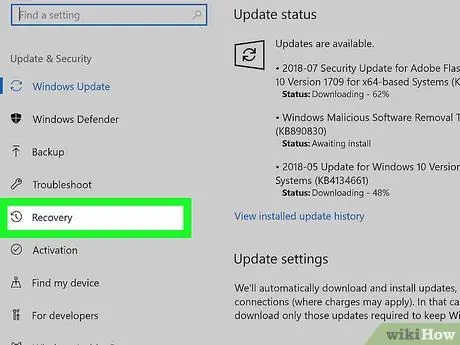
4. solis. Noklikšķiniet uz Atkopšana
Šī opcija ir kreisajā kolonnā.
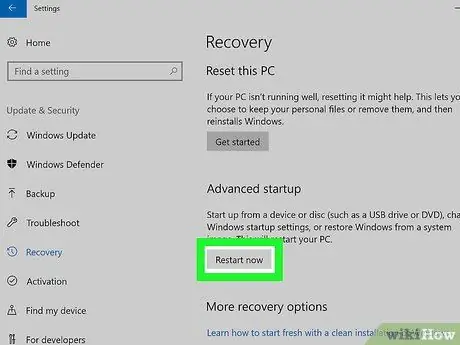
5. solis. Noklikšķiniet uz Restart now
Tas atrodas labās rūts sadaļā Papildu startēšana. Dators tiks restartēts zilajā izvēlnē (zilā izvēlne).
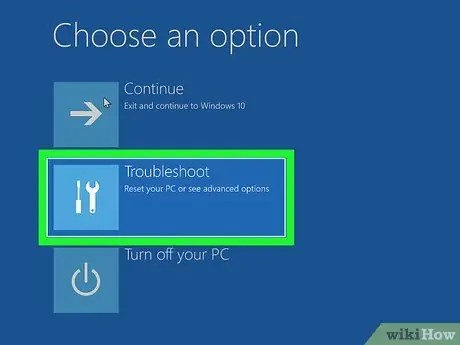
6. solis. Izvēlnē noklikšķiniet uz Problēmu novēršana
Šo opciju norāda skrūvgrieža un uzgriežņu atslēgas ikona.

7. solis. Noklikšķiniet uz Papildu opcijas
Šī iespēja ir pēdējā iespēja.
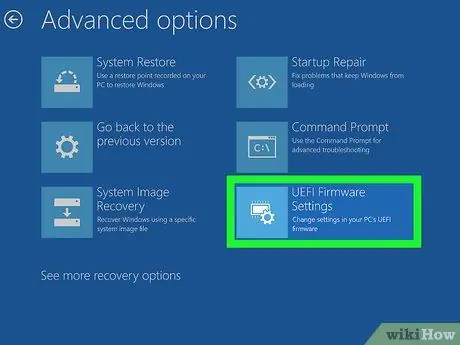
8. solis. Noklikšķiniet uz UEFI programmaparatūras iestatījumi
Šī opcija atrodas labajā kolonnā.
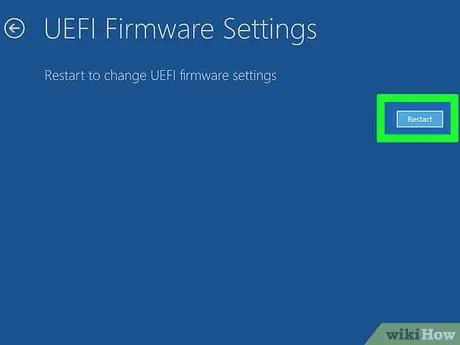
9. solis. Noklikšķiniet uz Restart
Dators tiks restartēts un BIOS tiks ielādēts.
2. metode no 4: taustiņa “Shift” izmantošana operētājsistēmā Windows 10/8.1/8
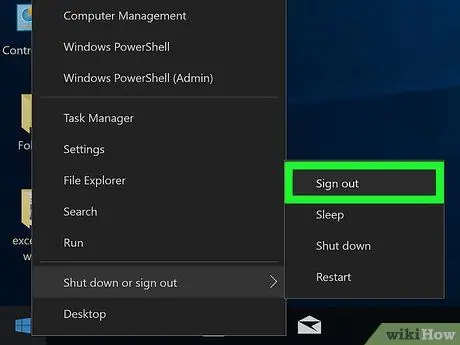
1. solis. Iziet no Windows
-
Windows 10:
-
Noklikšķiniet uz izvēlnes Sākt ”
- Noklikšķiniet uz sava lietotājvārda. Tas atrodas izvēlnes augšējā kreisajā stūrī.
- Klikšķis " Izrakstīties ”.
-
-
Windows 8.1/8:
- Nospiediet īsinājumtaustiņu Win+X.
- Klikšķis " Izslēdziet vai izrakstieties " Šī opcija atrodas izvēlnes apakšā.
- Klikšķis " Izrakstīties ”.
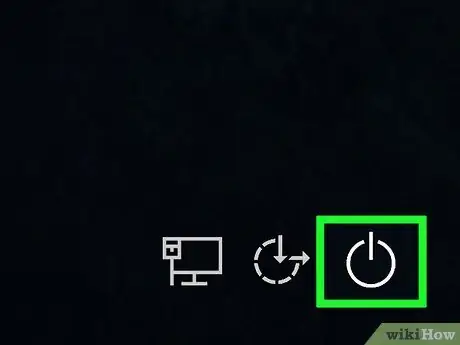
2. solis. Turiet nospiestu taustiņu Shift noklikšķinot uz izvēlnes
Nepaceliet pirkstu no pogas, kad tiek parādīta izvēlne.
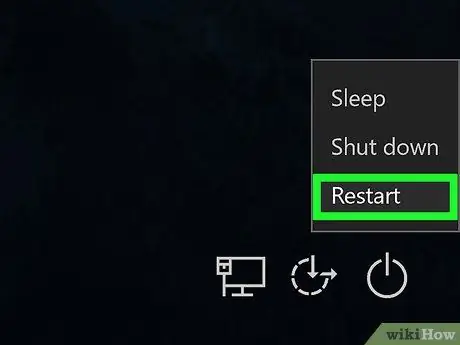
3. solis. Turiet nospiestu taustiņu Shift un noklikšķiniet Restartēt.
Noteikti turiet nospiestu pogu, kamēr dators tiek restartēts zilajā izvēlnes lapā (zilā izvēlne).
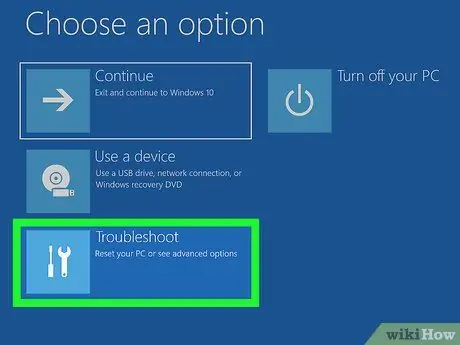
4. solis. Izvēlnē noklikšķiniet uz Problēmu novēršana
Šo opciju norāda skrūvgrieža un uzgriežņu atslēgas ikona.
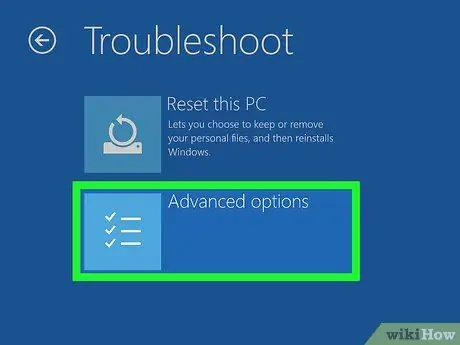
5. solis. Noklikšķiniet uz Papildu opcijas
Šī iespēja ir pēdējā iespēja.
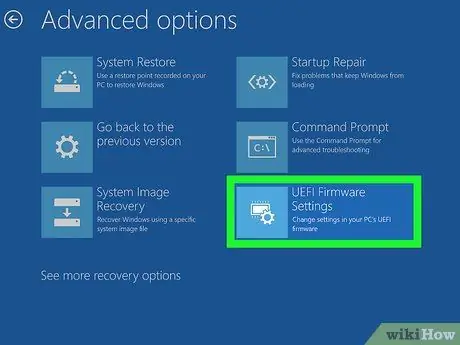
6. solis. Noklikšķiniet uz UEFI programmaparatūras iestatījumi
Šī opcija atrodas labajā kolonnā.
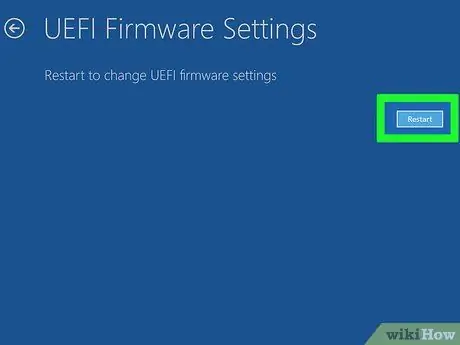
7. solis. Noklikšķiniet uz Restart
Dators tiks restartēts un BIOS tiks ielādēts.
3. metode no 4: Papildu opciju izmantošana operētājsistēmā Windows 8.1/8

1. solis. Pārvietojiet kursoru uz sākuma ekrāna augšējo labo stūri un pārvietojiet to uz leju
Pēc tam tiks parādīta izvēlne.
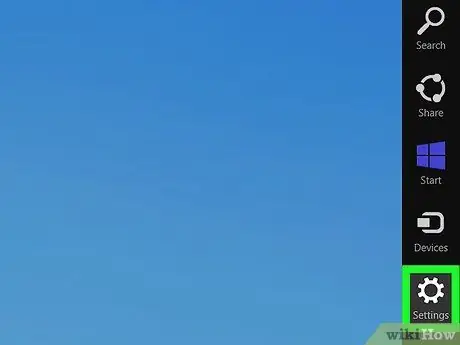
2. solis. Noklikšķiniet uz Iestatījumi
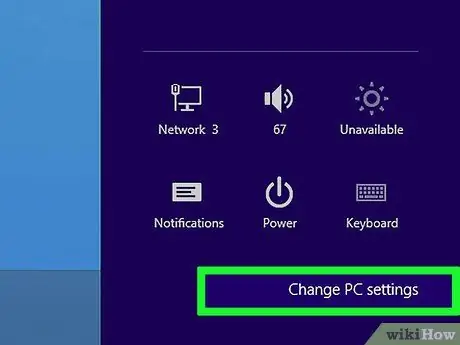
3. solis. Noklikšķiniet uz Mainīt datora iestatījumus
Šī opcija atrodas izvēlnes apakšā.
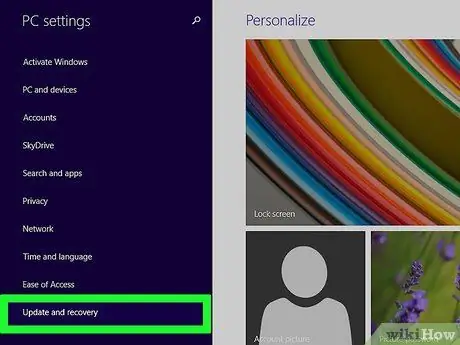
4. solis. Noklikšķiniet uz Atjaunināšana un atkopšana
Tas atrodas kreisās kolonnas apakšā.
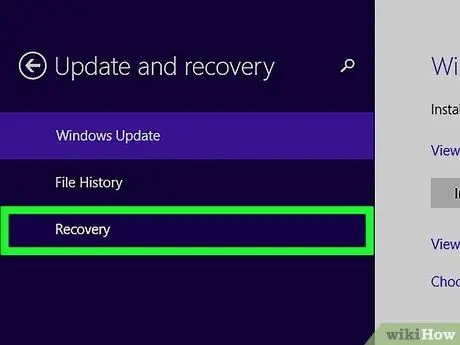
5. solis. Noklikšķiniet uz Atkopšana
Šī opcija ir kreisajā kolonnā.
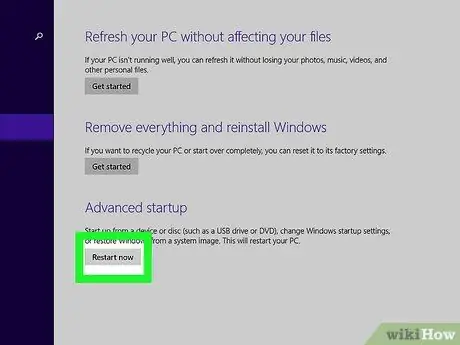
6. solis. Noklikšķiniet uz Restart now
Tas atrodas zem sadaļas Papildu startēšana labajā rūtī. Dators tiks restartēts zilajā izvēlnē (zilā izvēlne).
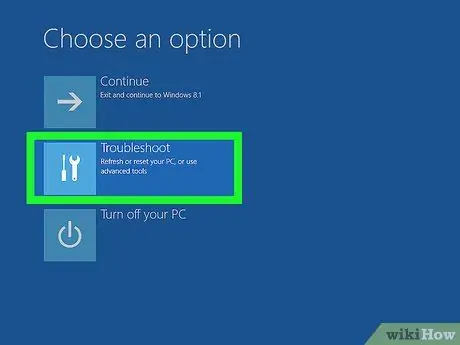
7. solis. Izvēlnē noklikšķiniet uz Problēmu novēršana
Šo opciju norāda skrūvgrieža un uzgriežņu atslēgas ikona.
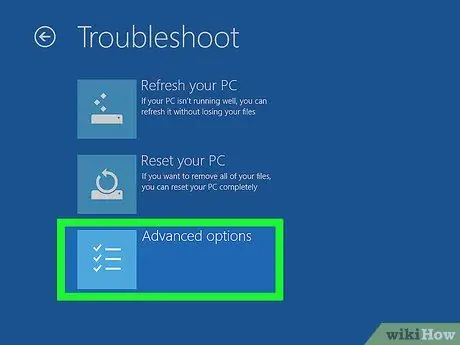
8. solis. Noklikšķiniet uz Papildu opcijas
Šī iespēja ir pēdējā iespēja.
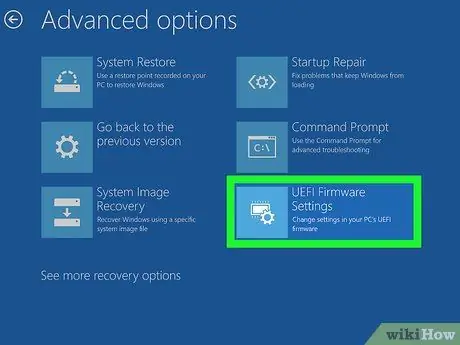
9. solis. Noklikšķiniet uz UEFI programmaparatūras iestatījumi
Šī opcija atrodas labajā kolonnā.
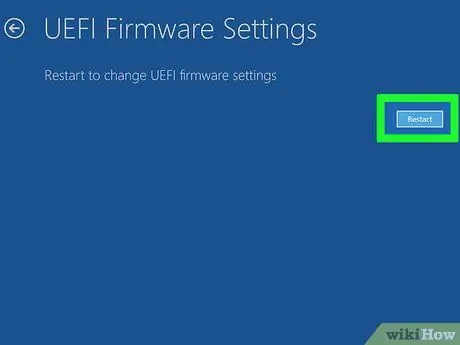
10. solis. Noklikšķiniet uz Restart
Dators tiks restartēts un BIOS tiks ielādēts.
4. metode no 4: Funkcijas taustiņa izmantošana, kad dators tiek restartēts (visas Windows versijas)
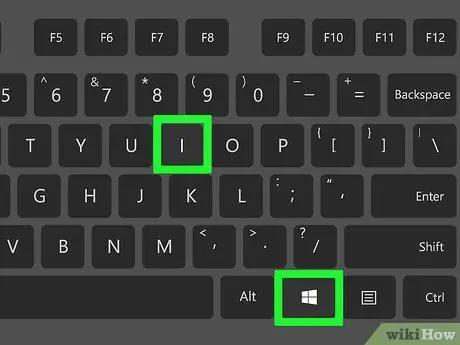
1. solis. Restartējiet vai restartējiet datoru
Tiklīdz dators tiek restartēts, jūs redzēsit melnu lapu ar vārdiem lenovo lielā baltā tekstā. Šī lapa kalpo tikai dažas sekundes, tāpēc nākamās darbības ir jāveic ātri.
Ja izmantojat operētājsistēmu Windows 8/8.1, jums būs jārestartē dators no Windows, lai piekļūtu BIOS. Windows darbvirsmā nospiediet Win+i, noklikšķiniet uz “ Jauda un izvēlieties " Restartēt ”.
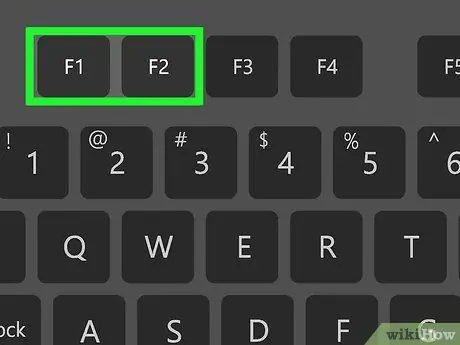
2. solis. Nospiediet taustiņu F1 vai F2 atkārtoti, līdz tiek parādīts BIOS.
Mēģiniet nospiest pogu divas reizes sekundē. Konkrētā galvenā informācija, kas jāizmanto jūsu datora modelim, ir parādīta lenovo lapas apakšdaļā blakus iestatīšanai.






